笔记本电脑为什么没声音了 笔记本电脑没有声音怎么处理
笔记本电脑是我们日常生活中必不可少的工具,但有时候会遇到一些问题,比如突然间没有声音了,这种情况可能会让我们感到困扰,不知道该如何处理。没有声音可能是由于音量设置不正确、驱动程序问题、硬件故障等原因造成的。在遇到笔记本电脑没有声音的问题时,我们可以尝试通过一些简单的方法来解决,如检查音量设置、重新安装驱动程序、排除硬件问题等。希望以上方法能帮助您解决笔记本电脑没有声音的困扰。
操作方法:
1.状况一:不小心切换到静音模式。
笔记本电脑就如同手机,提供了快速切换静音的功能。有些小伙伴们不小心直接切换到静音模式扬声器自然就没有了声音。这时我们只要在右下角的通知区域打开音量图标,调整音量大小即可。(也可通过键盘的↑↓键控制,记得windows 7需要按住fn键同时按↑↓哦)
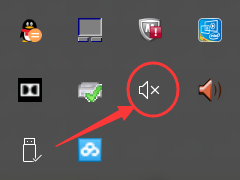


2.状况二:默认声音设备被修改。
如果不小心将默认设备给成了蓝牙耳机设备,那么自然也就没有声音了。遇到这种状况我们只需要将默认设备改回笔记本电脑内置扬声器即可。具体步棸如图所示。
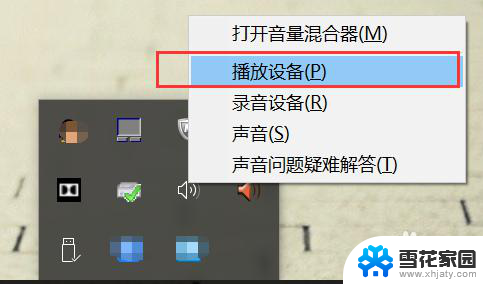
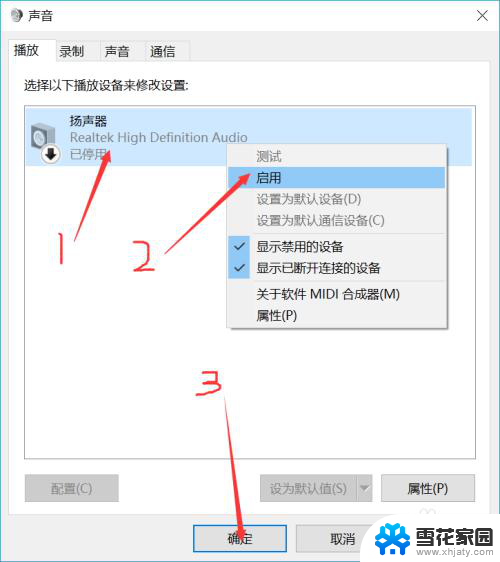
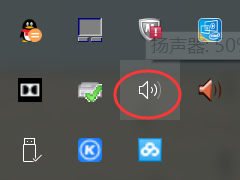
3.状况三:声音驱动程序故障。
如果一切设置没有问题,那么最有可能的便是扬声器设备的驱动程序发生故障,这时我们只需要重新安装即可。
(1)首先,找到桌面上的我的电脑(或此电脑),单击鼠标右键,选择“属性”。
(2)在弹出的对话框中找到左边“设备管理器”并打开。
(3)在切换后的设备管理器中找到“声音,视频和游戏控制器”列表下的“Realtek High Definition Audio”。
(4)单击右键卸载该设备,完成后点击顶部的“更新驱动程序软件”。选中弹出对话框中的“自动检测更新”即可。
完成后即可看到通知区域的音量图标重新显示可使用状态。
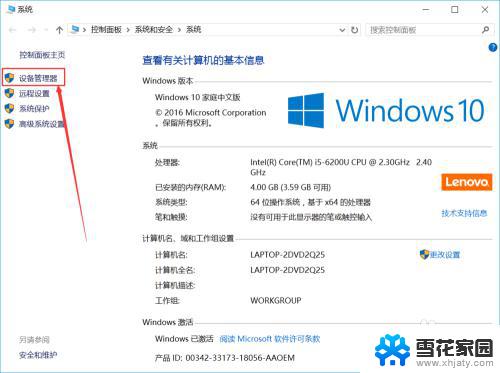
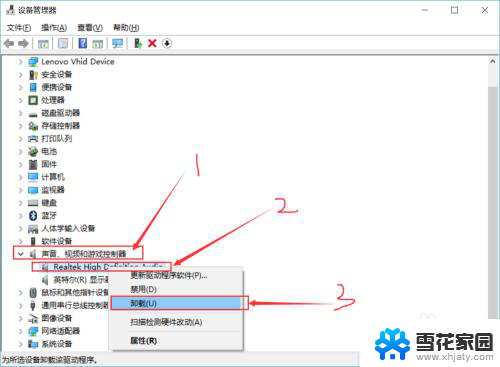
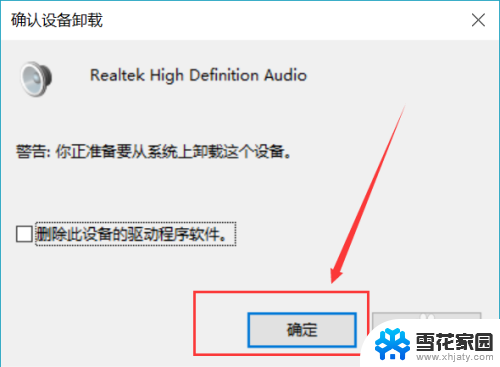
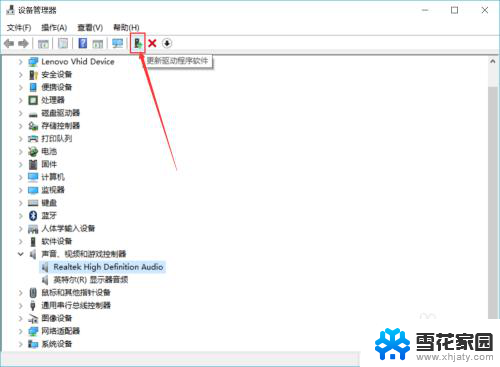
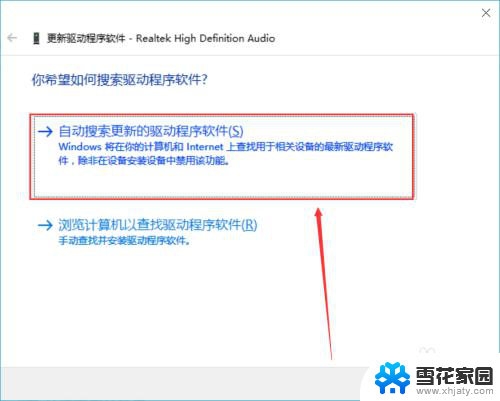

以上是关于笔记本电脑为什么没有声音的全部内容,如果您遇到相同问题,可以参考本文中介绍的步骤来修复,希望对大家有所帮助。
笔记本电脑为什么没声音了 笔记本电脑没有声音怎么处理相关教程
-
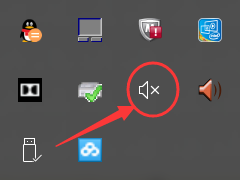 笔记本电脑为什么没声音 笔记本电脑没有声音怎么办
笔记本电脑为什么没声音 笔记本电脑没有声音怎么办2024-03-16
-
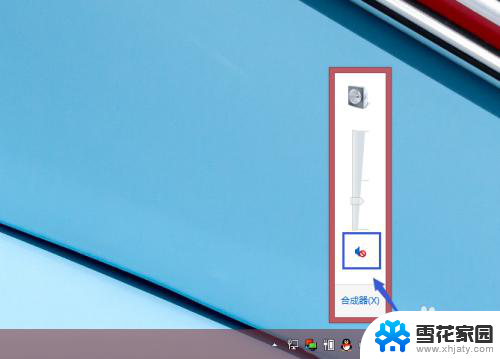 笔记本声音开着为啥没声音 笔记本电脑没有声音怎么办
笔记本声音开着为啥没声音 笔记本电脑没有声音怎么办2024-01-26
-
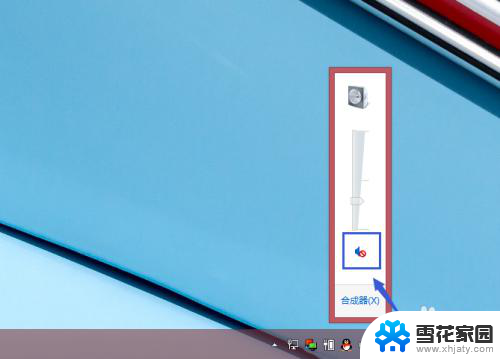 笔记本电脑怎么没声音了 笔记本电脑突然没有声音怎么处理
笔记本电脑怎么没声音了 笔记本电脑突然没有声音怎么处理2024-01-15
-
 笔记本为什么突然没声音了 笔记本电脑突然没有声音怎么办
笔记本为什么突然没声音了 笔记本电脑突然没有声音怎么办2023-11-13
- 笔记本电脑怎么没有声音了这是怎么回事 笔记本电脑突然没有声音怎么解决
- 笔记本连接音响没有声音 笔记本电脑声音不响怎么办
- 笔记本突然没有声音怎么办 为什么笔记本电脑突然没有声音
- 笔记本电脑听歌没有声音怎么办 笔记本电脑突然静音了怎么处理
- 笔记本电脑音箱没声音 笔记本电脑扬声器没有声音怎么调试
- 为什么笔记本扬声器没有声音 笔记本电脑扬声器声音消失怎么办
- 电脑微信设置文件保存位置 微信电脑版文件保存位置设置方法
- 增值税开票软件怎么改开票人 增值税开票系统开票人修改方法
- 网格对齐选项怎么取消 网格对齐选项在哪里取消
- 电脑桌面声音的图标没了 怎么办 电脑音量调节器不见了怎么办
- 键盘中win是那个键 电脑键盘win键在哪个位置
- 电脑如何连接隐藏的wifi网络 电脑如何连接隐藏的无线WiFi信号
电脑教程推荐